SharePointOnlineドキュメントセットを使用してコンテンツを管理する

Microsoft Office365製品スイートの1つであるSharePointOnlineでは、ドキュメントセットを使用すると、効率的にプロジェクトごとにドキュメントをグループ化し、管理できます。
Excel Data Analysisアドインは、t値とt検定を操作するための3つのツールを提供します。これは、非常に小さなデータセットについて推論する場合に非常に役立ちます。
t検定:平均の2つのサンプルのペア
t検定:分散が等しいと仮定した2標本
t検定:分散が等しくないと仮定した2標本
簡単に説明すると、これら3つのツールの仕組みは次のとおりです。説明のために、これらの値を使用していると仮定します。ワークシート範囲A1:A21には、最初の値のセットが含まれています。ワークシート範囲B1:B21には、2番目の値のセットが含まれています。
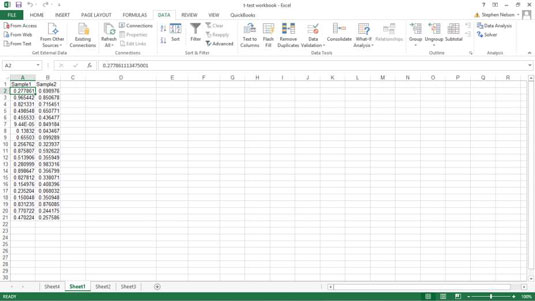
t検定の計算を実行するには、次の手順に従います。
[データ]タブの[データ分析]を選択します。
Excelに[データ分析]ダイアログボックスが表示されたら、[分析ツール]リストから適切なt検定ツールを選択します。
t検定:対応のある2標本平均:対応のある2標本のt検定を実行する場合は、このツールを選択します。
t検定:分散が等しいと仮定する2標本:2標本検定を実行する必要があり、両方の標本の平均が互いに等しいと仮定する理由がある場合は、このツールを選択します。
t検定:分散が等しくないと仮定した2標本: 2標本検定を実行したいが、2標本分散が等しくないと仮定した場合に、このツールを選択します。
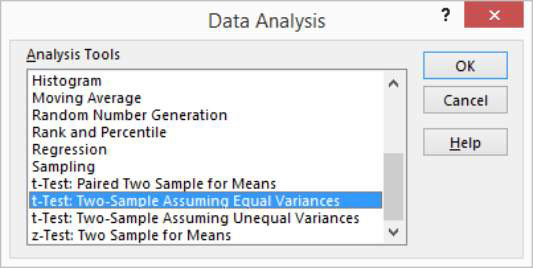
正しいt検定ツールを選択したら、[OK]をクリックします。
次に、Excelは適切なt検定ダイアログボックスを表示します。これがt検定です:分散が等しいと仮定した2つのサンプルのペアダイアログボックス。
他のt検定ダイアログボックスは非常によく似ています。
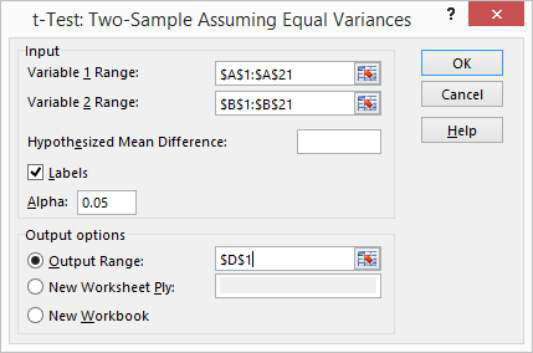
[変数1の範囲]および[変数2の範囲]入力テキストボックスで、2つのサンプルを保存したワークシートの範囲をExcelに指示して、サンプル値を特定します。
これらのテキストボックスに範囲アドレスを入力できます。または、テキストボックスをクリックしてから、クリックしてドラッグすることで範囲を選択することもできます。もちろん、変数範囲の最初のセルにラベルがあり、範囲の選択にラベルを含める場合は、[ラベル]チェックボックスをオンにします。
[仮説の平均差]テキストボックスを使用して、平均が等しいと仮定するかどうかを示します。
サンプルの平均が等しいと思われる場合は、このテキストボックスに0(ゼロ)を入力します。平均が等しくないと仮定する場合は、平均差を入力します。
[アルファ]テキストボックスに、t検定計算の信頼水準を記述します。
信頼水準は0から1の間です。デフォルトでは、信頼水準は0.05に等しく、これは5パーセントの信頼水準に相当します。
[出力オプション]セクションで、t検定ツールの結果を保存する場所を指定します。
ラジオボタンの1つを選択し、テキストボックスに情報を入力して、Excelがt検定分析の結果を配置する場所を指定します。たとえば、t検定の結果を既存のワークシートの範囲に配置するには、[出力範囲]ラジオボタンを選択してから、範囲アドレスを特定します。t検定の結果を別の場所に配置する場合は、他のオプションのラジオボタンの1つを選択します。
[OK]をクリックします。
Excelはt検定の結果を計算します。等分散性を仮定した対応のある2つのサンプルのt検定の結果を確認します。t検定の結果は、各データセットの平均、分散、観測数、プールされた分散値、仮定された平均差、自由度(dfと略記)、t値(またはt -stat)、および片側検定と両側検定の確率値。
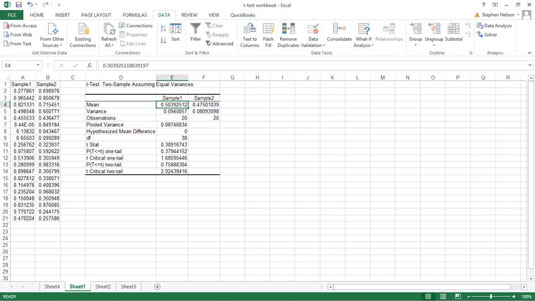
Microsoft Office365製品スイートの1つであるSharePointOnlineでは、ドキュメントセットを使用すると、効率的にプロジェクトごとにドキュメントをグループ化し、管理できます。
SharePointでのタグ付けは、コンテンツの可視性と検索性を向上させるための重要な手法です。
Excelのソルバーが表示するエラーメッセージの意味を理解し、最適な解決策を見つける方法について詳しく解説します。
Excelの[GRG非線形]タブには、GRG非線形解法を使用しているときにソルバーが機能する方法を管理するためのボタンとボックスがあります。オプションを利用し、最適な解決策を得るためのステップを解説します。
SharePointをPower BIと統合する方法と、レポートをSharePointサイトに接続する方法をLuckyTemplates.comから学びます。
個人やグループがコミュニケーション、コラボレーション、共有、接続できるSharePointソーシャルネットワーキングツールの使用方法を学びます。
SharePoint列のデータ入力を検証する方法を学び、データの整合性を確保するための実践的なソリューションを提供します。
Smartsheet は、プロジェクトの管理、ワークフローの構築、チームとの共同作業を可能にする動的な作業プラットフォームです。
SharePoint は、さまざまなワークフロー アプリケーション、「リスト」データベース、その他の Web コンポーネント、およびビジネス グループの共同作業を制御するためのセキュリティ機能を使用する Web ベースのコラボレーション システムです。
Van Nien Calendar は、携帯電話でカレンダーを表示するアプリケーションです。携帯電話で太陰太陽の日付をすぐに確認できるため、重要な仕事を計画することができます。

![Excelの[ソルバーオプション]ダイアログボックスで[GRG非線形]タブを使用する方法 Excelの[ソルバーオプション]ダイアログボックスで[GRG非線形]タブを使用する方法](https://luckytemplates.com/resources2/images/68824-content-1.jpg)





